Workflowy com как работать с этим приложением
Обновлено: 26.04.2024
Сегодня сайтом дня объявляется WorkFlowy. Это органайзер для сложных структур из простых текстовых заметок. Что-то среднее между аутлайнером и древовидным менеджером задач.
На первый взгляд, это обычный "новаторский, перспективный, креативный" сервис, созданный стартаперами для привлечения инвестиций. За это говорит и необходимость регистрироваться, чтобы разобраться, что это за сервис, и довольно неприятные ограничения на бесплатном тарифе. Короче, тем, кто любит оценивать по первому взгляду этот сервис не понравится.
Главная страница сайта WorkFlowy
На самом деле WorkFlowy - это лучшая система организации мыслей, какую я когда-нибудь видел. Только простые и классические решения, но сочетаются они практически идеально. Сразу получается поверить, что разработчики этого сервиса знают, как организовать свои мысли.
В основе структуры данных на WorkFlowy лежит древовидная система записей. Вот такая:
Дерево данных на сайте WorkFlowy
Очень похоже на структуру папок и файлов в компьютере, которую уже много лет копируют разработчики менеджеров задач, органайзеров заметок и прочих "новаторских, перспективных, креативных" сервисов. Правда, все сервисы, которые я видел до сих пор, копируют не саму структуру, а её реализацию в проводника Windows, где можно работать либо с деревом, либо с одноуровневым содержимым одной папки. В WorkFlowy можно смотреть всё дерево целиком, привычно сворачивая и разворачивая ветки, а можно открыть отдельную ветку и видеть путь к ней и всю её структуру. Если бы в менеджерах файлов на компьютере появился такой режим - это бы многих порадовало, я уверен.
Нужно хотя бы полчасика поиграться с этим сервисом, чтобы понять насколько такая схема удобна, но даже на первый взгляд оно впечатляет.
Фрагмент дерева данных на сайте WorkFlowy
Фрагмент дерева данных на сайте WorkFlowy
Отдельные элементы структуры данных в WorkFlowy скопированы из лучших органайзеров только после тщательной работы над ошибками.
Отдельные элементы можно "завершать", делая их зачёркнутыми в одном режиме видимости или невидимыми в другом. Больше похоже не на завершение задач, а на скрытые файлы на диске.
В большинстве древовидных заметочников используется схема с заголовком и основным текстом. При таком подходе основные данные прячутся в глубине. В WorkFlowy сделано наоборот - основные данные и опциональные примечания. То есть, чем важнее данное, тем лучше его видно.
Это примерно тот же принцип, по которому данные хранятся и упорядочиваются в голове. Кто хоть раз думал - подтвердит.
Ещё в WorkFlowy можно экспортировать часть дерева в текстовом или форматированном (как в Word) виде.
Ещё можно расшарить часть дерева через отдельную ссылку. Для редактирования или только для просмотра, как кому захочется. Вот так это делается:
Расшаривание данных на сайте WorkFlowy
А вот так потом выглядит. Отличный способ подумать над данными и тут же поделиться нужной частью результата с другими.
Напоследок - ложка дёгтя. На бесплатном тарифе в WorkFlowy ограничивается не функциональность, а интенсивность использования. Можно создавать не более 500 записей в месяц. Представляете, думаете вы, сохраняете свои мысли, а в голове крутится счётчик. Это как помегабайтная тарификация у провайдеров из тёмного прошлого. Это настолько отвратительно, что я не могу с чистой совестью рекомендовать вам использовать WorkFlowy. Пробуйте его, восхищайтесь им, берите с него пример, ищите на нём вдохновение при разработке собственных сервисов, но не пользуйтесь WorkFlowy, пока его разработчики не изменят систему тарификации. А потом - пользуйтесь. Это будет лучшая в мире система организации мыслей.
Хочу сегодня рассказать вам про очень крутой сервис для ведения списков — Workflowy. К первой части обзора приложений для ведения заметок в комментариях кинули ссылку на Workflowy. И когда писал вторую часть обзора, я попробовал эту программу. Сначала возникает вопрос «И это все? Да зачем такое нужно вообще?», но потом… Ваша фантазия + Workflowy = огромное количество всевозможных вариантов применения этой программы. Позвольте вас познакомить с этой программой поподробнее.
В самом начале вы остаетесь один на один с чистым листом бумаги. И не совсем ясно, что же делать с этим. Попробуйте начать с перечисления того, чем вы занимаетесь в вашей жизни. Можно использовать Workflowy, чтобы подготовиться к свадьбе или использовать его, как ToDO лист. Я специально для этого обзора практически полностью расчистил свой Workflowy, и буду показывать вам все на своем примере. Создам лист с нуля и покажу свою модель использования.
Если посмотреть на список, то становится очевидно, что можно объединить все в более глобальные группы. Для перехода на страницу пункта достаточно кликнуть на маркер этого пункта. Для этого нужно навести курсор на нужный пункт, нажать на появляющийся крестик и перетащить в нужный пункт программы. Еще один вариант — нажать «Tab». Чтобы посмотреть все доступные быстрые клавиши, нужно нажать «Ctrl + ?». Новые подпункты можно добавить несколькими способами. Прямо с главного листа, нажав Enter на подпункте нужного пункта. Или можно перейти на страницу пункта и там уже добавить новый подпункт.
Списки могут быть буквально бесконечно. Вы можете добавить заметки к пунктам/подпунктам (Shift+Enter), сделать текст жирным или наклонным. Можно использовать Workflowy как ToDO список, и тут вам пригодится возможность вычеркивать пункты (с возможностью показа или скрытия выполненных пунктов). Возможно также добавление тегов, что позволяет помечать заметки из разных пунктов, но по одной теме (например, курс на Coursera совпадает с подпунктом Html в Верстке).
Каждый пункт со всеми подпунктами вы можете экспортировать, поделиться с кем-либо пунктом или сделать копию. Хорошо работает поиск по заметкам, к нему вы можете перейти, нажав Escape. Есть возможность добавить страницы в избранное. Есть премиум-версия, которую я считаю чересчур дорогой (5 дол/мес). Оплатив Workflowy, вы получите бесконечный список листов, бекап в Dropbox, темы и шрифты, плюс еще пару фишек. При регистрации вы можете создавать 250 листов/месяц. По этой ссылке (реферальная моя) вы получите сразу +250. И за каждого приглашенного друга вы будете получать еще по 250 листов/месяц.
Есть приложения для Android и iPhone. Попробуйте, запишите все ваши мысли в Workflowy, вам должно понравиться.
Сегодня не совсем обычный обзор, он не имеет прямого отношения к Joomla , но я не мог обойти стороной данный сервис, т. к. уже два месяца не могу нарадоваться, что стал его использовать.
Наверняка вы знаете программу Evernote (менеджер заметок) и MindMap (карты памяти). Данные инструменты плотно внедрились в мою жизнь за последние 5 лет.
Но, у каждой из них есть свои недостатки, чтобы стать универсальной программой для хранения мыслей и мозговых штормов.
Какие же недостатки у Evernote?
В принципе их нет, кроме, пожалуй, одного - сборщик хлама. Если нет системы в наполнении этого бездонного ящика, то со временем пользоваться им становится не удобно.
Если есть система, то работать можно, но у меня не прижилась идея хранить здесь записи от пройденных тренингов, планировать сайт, готовить курсы.
Недостатки майндкарт, как универсального средства?
При слишком большой карте ей становится неудобно пользоваться и любая программа с майндкартами начинает тормозить.
Со временем пришел к мысли, что нужно разделять и не класть все яйца в одну корзину просто ради удобства.
И недавно подглядел отличный сервис под названием WorkFlowy.
Можно сказать так - это объединение линейной структуры заметок evernote плюс удобство от многогранной вложенности карт памяти + дзен минимализм для скорости.
Данный сервис можно использовать для:
- структурирования любой информации: книги, тренинги, семинары
- ведения дневника
- планирования
- ведения проектов
- должностных инструкций
- и многое другое
Я использую для анализа книг, стенографии семинаров, тренингов, записи инсайтов и быстрого планирования своих курсов.
Записал для вас небольшой обзор.
Сервис работает в браузере и есть приложение для iphone и устройств на базе андроид.
Лично я в восторге от простоты и удобства. Если и вам понравится, то вдвойне приятно.
В прошлом посте из этой серии мы говорили о важности концентрации, отключения уведомлений и правильного использования каждого мессенджера по отдельности. Сегодня я бы хотел обратиться к инструментам, то есть софту, который помогает работать эффективнее.
Основа
Каждый из нас находится на своем жизненном этапе, у всех свои задачи, давайте не будем конкретизировать. Важно одно – у вас обязательно должны быть определены цели: чего вы вообще хотите достичь, и зачем вкалываете.
Когда цели есть, мы начинаем работать над их достижением. И вот эта работа в моем понимании бывает стратегической и операционной.
Стратегическая работа

У меня довольно классический подход – во время новогодних праздников в начале каждого года я размышляю чего хотелось бы достичь в новом году и конкретизирую цели. А потом разбиваю их на квартальные отрезки.
Workflowy
Для этого я пользуюсь максимально лаконичной бесплатной тулзой – Workflowy. Ее я когда-то подсмотрел у Ромы Игнатьева, который счас развивает трекер Binom. Софтина бывает в виде браузера, десктопного или мобильного приложения. По-моему, все кроме браузера сделано сторонними разработчиками.
Прикол Workflowy – это простота и древовидная структура. Я описываю цели на год по основным направлениям.


Самый важный момент – это правильно воспринимать эту тулзу. В ней находятся исключительно годовые и квартальные цели, я не веду там больше никаких списков. Это сделано для возможности быстро увидеть то, что действительно важно.
Уверен, каждый из вас знает ситуацию когда работаешь на автомате, либо накрыло кучей самых разных дел, и весь твой мозг занят бесконечной текучкой. А когда вымотался и кое-как разрулил, понимаешь что все это чушь, и большинство этих тасков можно было вообще не делать. Именно в таких ситуациях нужно быстро возвращаться к изначальным приоритетам.
Mind Node
Иногда хочется структурировать инфу визуально, для этого я юзаю интеллектуальные карты. Приложений для этого куча, я юзаю Mind Node.
Сложно показать пример, потому что все карты у меня актуальные. Но вот как хотя бы на глаз выглядит продвижение партнерки wildo.click:

Я могу в любой момент открыть эту карту и посмотреть на список инструментов для продвижения, понять где мы не дорабатываем, подумать что еще можно добавить. С помощью одной картинки за 5 минут можно понять что происходит с маркетингом компании. Это как взгляд сверху.
Операционная работа
Если стратегия – это вперед и надолго, то операционка – это здесь и сейчас. Фактически это уже приведение стратегии в действие. Есть такое мнение, что исполнение (execution) – это все. И я очень поддерживаю это, ведь лучшую идею можно запросто просрать неумелыми действиями.
Всю операционку я делю на проектную работу и текучку, уж не знаю насколько это правильно по умной методологии.
Проектная работа
Asana

Asana мы используем в wildo.click для самых разных задач. Это может быть большой таск по подготовке к конференции, внутри которого уже мы увидим подготовку доклада, заказ промо-материалов, аренду гостишки, покупку билетов и прочее. Самое важное – у каждой задачи есть ответственный, дедлайн, и все участники команды это видят.
Monday
Этот сервис полюбился нам в арбитраже. По функционалу он практически полностью дублирует Асану, но выглядит повеселее и настраивается на наш взгляд гибче.
Используем для самых разных задач. К примеру, для планирования работ по конкретному источнику:

Для целей и задач нишевых команд внутри:

Для подписания договоров с клиентами, хранения документов и контроля своевременных оплат:

Также тут можно строить диаграммы Ганта для слежения за параллельными процессами, видеть загрузку конкретных коллег, строить кастомные шаблоны страниц с тонной функционала. В общем, это мечта любого проджект менеджера, и нам очень нравится.
Trello
Это лучший (и самый популярный) инструмент в стиле Канбан – досок для управления проектами и задачами. Если в двух словах, у вас есть неограниченное количество досок на одном экране, и на каждой вы можете создавать неограниченное количество задач. И все это бесплатно.
Давайте покажу на примере одного из своих проектов по подключению рекламодателей для нашего агенства wildo.agency.

Как видите, в проекте есть 5 досок:
- нужно подключить – с кем бы хотелось поработать;
- пробую связаться – с кем нашел контакт, но еще нет ответа;
- есть контакт – начали общаться;
- в работе – начали подключаться, обсуждать условия, подписывать договора;
- подключено – можем начинать работу;
Причем карточки некоторых рекламодателей помечены желтым или оранжевым цветом. Это приоритетность, с кем нужно запартнериться в первую очередь, в ком мы видим максимальные перспективы.
Как по-другому в таком же удобном виде наглядно видеть положение дел и управлять статусами задач я не знаю. CRM-системы для этого слишком громоздки, а списки дел не подходят по определению. Так что Trello.
Дополнительных фич там предостаточно – внутри каждой карточки может быть описание, комментарии, чек-листы и т.д. В общем, рекомендую если еще не пользовались.
Текучка
Ну что, самое время перейти к приземленному. Потому что сколько не думай о высоком, сколько проекты не строй, а то что надо е*ашить никто не отменял. Это, кстати, очень распространенная ошибка. 🙂
Текучка – это то, что ты непосредственно делаешь руками каждый день. Для борьбы с ежедневной рутиной я использую Todoist + iCal.
Todoist
Это задачник по методике GTD. За годы работы я перепробовал весь серьезный софт этого плана: Wunderlist, Things, OmniFocus, 2Do, Any.Do и прочие. Везде есть свои преимущества и недостатки, но все время я возвращался к Todoist.
- добавлять проекты, подпроекты и определять в них задачи;
- писать комментарии к задачам, подгружать файлы;
- удобно настраивать дедлайны и повторяющиеся таски;
- выбирать разные виды просмотра по времени;
- юзать теги, красить все разными цветами для визуального восприятия;
- настраивать напоминания, в том числе и по SMS.
За 0 долларов, 0 центов вы получаете весь функционал за исключением комментов к задачам и SMS-уведомлений. Причем сразу на всех платформах – в браузере, мобильном приложении iOS/Android и на десктопе.
На текущий момент мой Todoist выглядит так, сегодня осталось дописать этот пост:
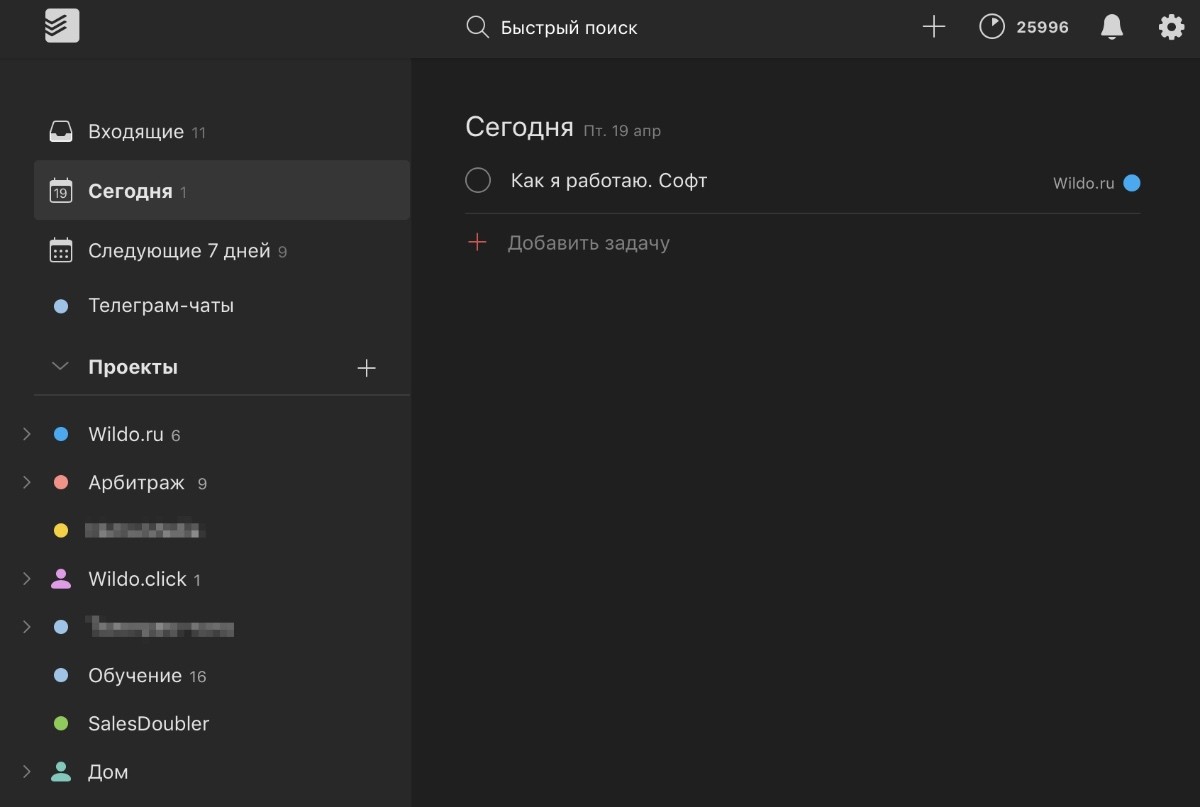
В принципе, на первых порах Todoist закрывает весь спектр задач по текучке. Но со временем вы поймете, что время нужно планировать отдельно. Потому я юзаю iCal – стандартный календарь в Mac OS X. Можно юзать Google Calendar, кому что удобнее.
Допустим, вы создали все необходимые проекты, добавили нужные задачи и запланировали над ними работу. Но потом начинается, что у вас с кем-то встреча в определенное время, ребенка нужно в школу завезти и забрать, сходить на тренировку, проведать родителей и тд.
Записывать все это в тудушку можно, но малоэффективно, произойдет лишь захламление. К тому же есть еще инфа, что большинство успешных людей не планируют время по задачам, они планируют задачи по времени.
В общем, у меня последовательность простая:
- добавляю задачи в todoist;
- выделяю на них время в календаре без подробностей;
- работаю над задачами в рамках этого времени.

Так выглядит день, когда есть созвоны и встречи, но остальное время можно посвятить непосредственной работе. Как видите, я не описываю тут конкретные задачи, но четко выделяю время на то что лежит в тудуисте.
Кстати, хочу посоветовать планировать задачи с сегодня на завтра. То есть, в конце каждого рабочего дня определять что будете делать на следующий день. Это помогает на забивать себе голову лишним, не вспоминать утром чем там нужно заняться, а просто взять и начать делать.
Вы можете заниматься вещами отличными от моих, но эти тулзы пригодятся абсолютно в любом деле без сомнений.
Читайте также:

